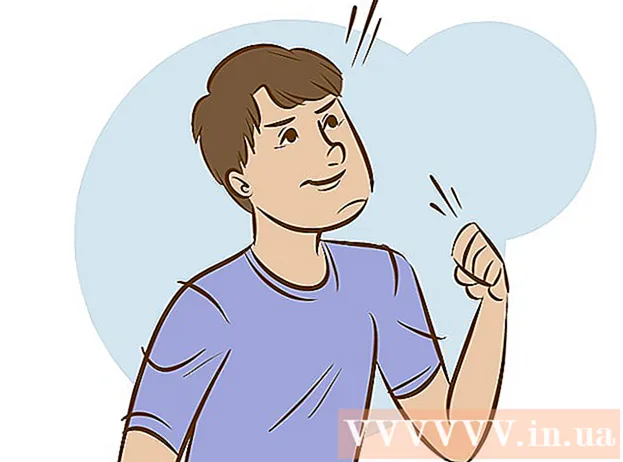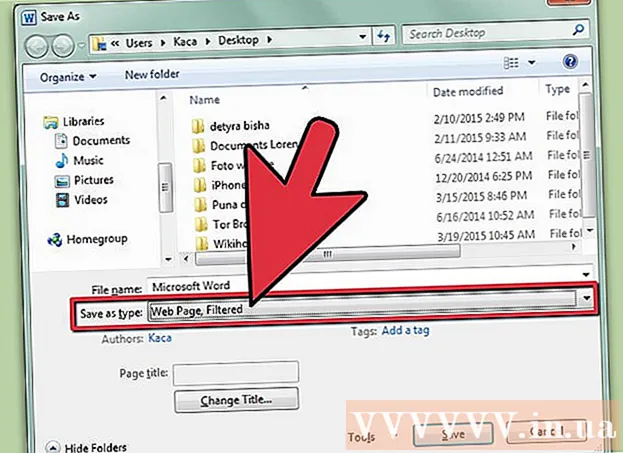Автор:
Janice Evans
Жаратылган Күнү:
1 Июль 2021
Жаңыртуу Күнү:
21 Июнь 2024

Мазмун
- Кадамдар
- Метод 5тин 5и: Системаны калыбына келтирүү
- 5 -метод 2: Системанын сүрөтүнүн камдык көчүрмөсүнөн калыбына келтирүү (Windows орнотуу дискинин жардамы менен)
- 5 -метод 3: Системанын сүрөтүнүн камдык көчүрмөсүнөн калыбына келтирүү (орнотуу диск жок)
- 5 -метод 4: Windows Vistaны кайра орнотуу
- Метод 5 5: Заводдук абалга келтирүү
- Кеңештер
- Эскертүүлөр
Эгерде Windows Vista иштеп жаткан компьютериңиз системалык ката же вирустун кесепетинен күтүүсүздөн иштебей калса же катуу дискиңизди тазалап, компьютериңизди заводдук жөндөөлөргө кайтаргыңыз келсе, жеткиликтүү ыкмалардын бирин колдонуп, компьютериңизди баштапкы абалына келтирип көрүңүз: иштетүү калыбына келтирүү системасы, компьютериңизди тутумдун сүрөтүнүн камдык көчүрмөсүнөн калыбына келтирүү, Windowsту кайра орнотуу же компьютериңизди заводдук жөндөөлөргө кайтаруу.
Кадамдар
Метод 5тин 5и: Системаны калыбына келтирүү
 1 "Старт" чыкылдатып, "Бардык программаларды" тандаңыз.
1 "Старт" чыкылдатып, "Бардык программаларды" тандаңыз. 2 "Аксессуарларды" чыкылдатып, "Кызматты" тандаңыз.
2 "Аксессуарларды" чыкылдатып, "Кызматты" тандаңыз. 3 Тутумду калыбына келтирүүнү чыкылдатыңыз. Экранда "Системди калыбына келтирүү" терезеси пайда болот.
3 Тутумду калыбына келтирүүнү чыкылдатыңыз. Экранда "Системди калыбына келтирүү" терезеси пайда болот.  4 Компьютериңизди мурунку абалына келтирүү үчүн, калыбына келтирүү чекитинин жанындагы радио баскычын басыңыз. Windows сунуштаган калыбына келтирүүчү чекитти же башка калыбына келтирүүчү чекитти тандаңыз.
4 Компьютериңизди мурунку абалына келтирүү үчүн, калыбына келтирүү чекитинин жанындагы радио баскычын басыңыз. Windows сунуштаган калыбына келтирүүчү чекитти же башка калыбына келтирүүчү чекитти тандаңыз. 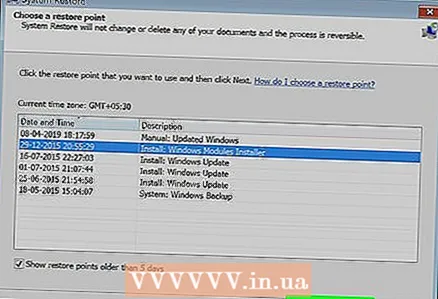 5 Кийинкини басыңыз.
5 Кийинкини басыңыз.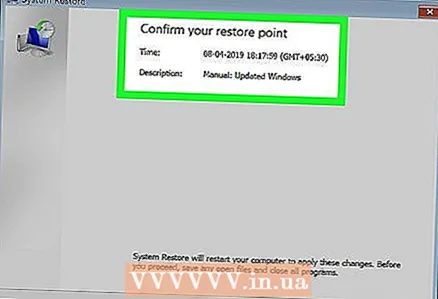 6 Кайсы дискти калыбына келтирүү керектигин сурашканда, C дискинин жанында болгула:/ текшерилет.
6 Кайсы дискти калыбына келтирүү керектигин сурашканда, C дискинин жанында болгула:/ текшерилет.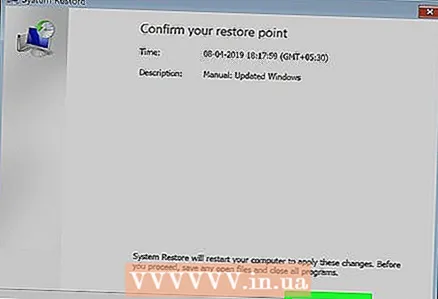 7 Бүтүрүү дегенди басыңыз. Компьютердин тутумдук файлдары мурунку абалына келтирилет, ал эми жеке файлдар бүтүн бойдон калат.
7 Бүтүрүү дегенди басыңыз. Компьютердин тутумдук файлдары мурунку абалына келтирилет, ал эми жеке файлдар бүтүн бойдон калат.
5 -метод 2: Системанын сүрөтүнүн камдык көчүрмөсүнөн калыбына келтирүү (Windows орнотуу дискинин жардамы менен)
 1 Компьютериңиз менен кошо келген Windows орнотуу дискин дискке салыңыз.
1 Компьютериңиз менен кошо келген Windows орнотуу дискин дискке салыңыз. 2 Баштоо менюну ачыңыз, андан кийин кулпу сүрөтчөсүнүн жанындагы жебени басыңыз.
2 Баштоо менюну ачыңыз, андан кийин кулпу сүрөтчөсүнүн жанындагы жебени басыңыз.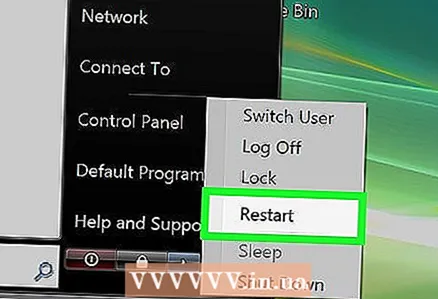 3 "Кайра баштоону" тандаңыз. Кайра жүктөө учурунда компьютер Windows орнотуу дискин тааныйт.
3 "Кайра баштоону" тандаңыз. Кайра жүктөө учурунда компьютер Windows орнотуу дискин тааныйт. 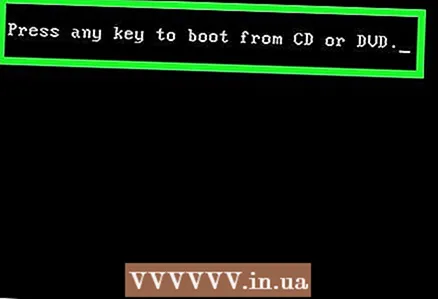 4 Тутум сизден кандайдыр бир баскычты басууну сураганда, муну кылыңыз.
4 Тутум сизден кандайдыр бир баскычты басууну сураганда, муну кылыңыз. 5 Сизге жаккан системанын тилин тандап, Кийинкини басыңыз.
5 Сизге жаккан системанын тилин тандап, Кийинкини басыңыз. 6 "Тутумду калыбына келтирүүнү" чыкылдатыңыз.
6 "Тутумду калыбына келтирүүнү" чыкылдатыңыз. 7 Калыбына келтирүүнү каалаган операциялык системаны тандаңыз. Сизге керектүү сызык: "Microsoft Windows Vista" деп окулат.
7 Калыбына келтирүүнү каалаган операциялык системаны тандаңыз. Сизге керектүү сызык: "Microsoft Windows Vista" деп окулат.  8 Кийинкини басыңыз. Тутумду калыбына келтирүү параметрлери менюсу пайда болот.
8 Кийинкини басыңыз. Тутумду калыбына келтирүү параметрлери менюсу пайда болот. 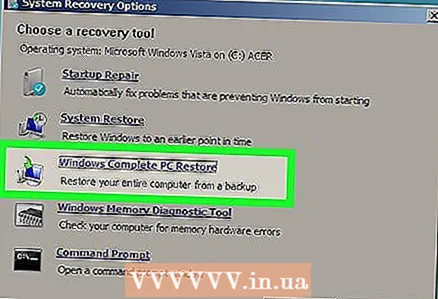 9 Windows Камдык Толук ПК тандаңыз.
9 Windows Камдык Толук ПК тандаңыз.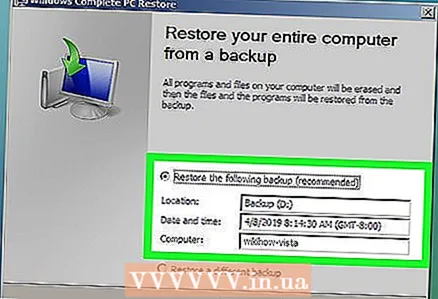 10 Компьютериңизди артка кайтаргыңыз келген калыбына келтирүүчү чекитти тандаңыз.
10 Компьютериңизди артка кайтаргыңыз келген калыбына келтирүүчү чекитти тандаңыз. 11 Кийинкини басыңыз.
11 Кийинкини басыңыз.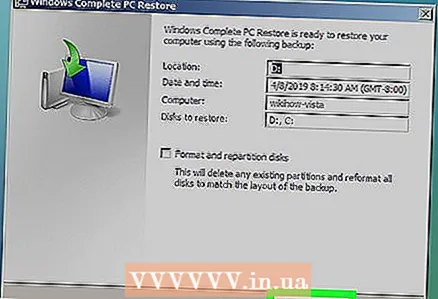 12 Туура калыбына келтирүү чекитин тандап, бүтүрүү баскычын басыңыз. Windows компьютердин мазмунун, тактап айтканда тутум файлдарын жана орнотууларын, калыбына келтирилген учурда калыбына келтирет.
12 Туура калыбына келтирүү чекитин тандап, бүтүрүү баскычын басыңыз. Windows компьютердин мазмунун, тактап айтканда тутум файлдарын жана орнотууларын, калыбына келтирилген учурда калыбына келтирет.
5 -метод 3: Системанын сүрөтүнүн камдык көчүрмөсүнөн калыбына келтирүү (орнотуу диск жок)
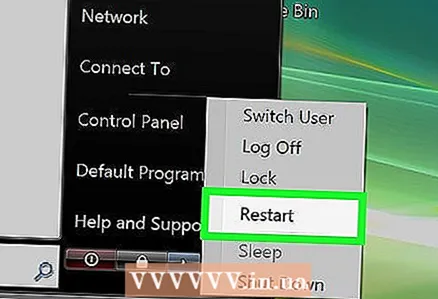 1 Windows Vista компьютериңизди күйгүзүңүз.
1 Windows Vista компьютериңизди күйгүзүңүз.- Эгерде сиздин компьютериңиз мурунтан эле күйгүзүлгөн болсо, Старт менюну ачыңыз жана кулпу сүрөтчөсүнүн жанындагы ачылуучу менюдан Кайра баштоону тандаңыз.
 2 Компьютер жүктөлгөндө F8 баскычын кайра -кайра басыңыз. Advanced Boot Options менюсу экранда пайда болот.
2 Компьютер жүктөлгөндө F8 баскычын кайра -кайра басыңыз. Advanced Boot Options менюсу экранда пайда болот. - Эгерде Advanced Boot Options менюсу көрүнбөсө, компьютериңизди кайра өчүрүп күйгүзүңүз жана Windows логотиби экранда пайда болгонго чейин F8 басууну улантыңыз.
 3 "Компьютериңизди оңдоо" пунктун бөлүп көрсөтүү үчүн клавиатураңыздагы жебелерди колдонуңуз.
3 "Компьютериңизди оңдоо" пунктун бөлүп көрсөтүү үчүн клавиатураңыздагы жебелерди колдонуңуз.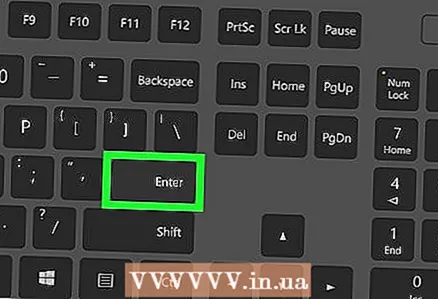 4 Enter баскычын басыңыз.
4 Enter баскычын басыңыз. 5 Жеткиликтүү варианттардан клавиатуранын жайгашуусун тандап, Кийинкини басыңыз.
5 Жеткиликтүү варианттардан клавиатуранын жайгашуусун тандап, Кийинкини басыңыз.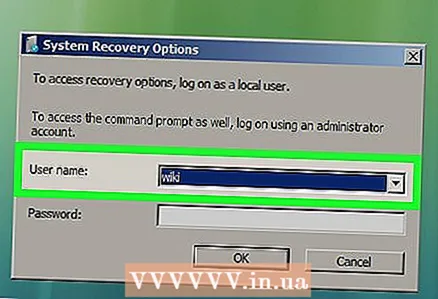 6 Ачылуучу менюдан колдонуучу атыңызды тандап, логин сырсөзүңүздү киргизиңиз.
6 Ачылуучу менюдан колдонуучу атыңызды тандап, логин сырсөзүңүздү киргизиңиз. 7 OK басыңыз. Экранда System Recovery Options менюсу пайда болот.
7 OK басыңыз. Экранда System Recovery Options менюсу пайда болот. 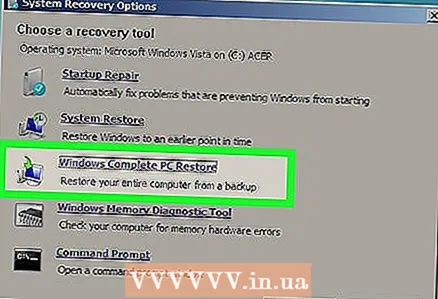 8 Windows Камдык Толук ПК тандаңыз.
8 Windows Камдык Толук ПК тандаңыз. 9 Компьютериңизди артка кайтаргыңыз келген калыбына келтирүүчү чекитти тандаңыз.
9 Компьютериңизди артка кайтаргыңыз келген калыбына келтирүүчү чекитти тандаңыз. 10 Кийинкини басыңыз.
10 Кийинкини басыңыз.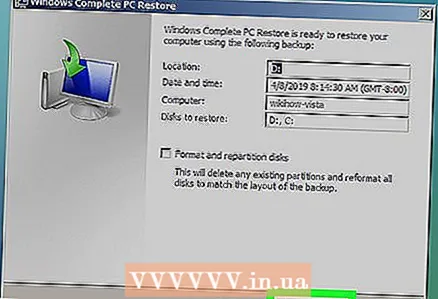 11 Туура калыбына келтирүү чекитин тандап, бүтүрүү баскычын басыңыз. Windows компьютер системасынын файлдары жана орнотуулары сыяктуу мазмунун тандалган калыбына келтирүү чекитине кайтарат.
11 Туура калыбына келтирүү чекитин тандап, бүтүрүү баскычын басыңыз. Windows компьютер системасынын файлдары жана орнотуулары сыяктуу мазмунун тандалган калыбына келтирүү чекитине кайтарат.
5 -метод 4: Windows Vistaны кайра орнотуу
- 1Windows Vista компьютериңизди күйгүзүңүз.
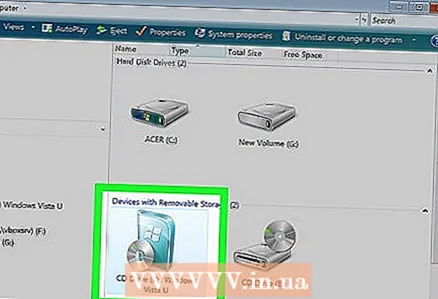 2 Windows Vista орнотуу дискин компьютериңизге салыңыз. Windows орнотуу терезеси экранда пайда болот.
2 Windows Vista орнотуу дискин компьютериңизге салыңыз. Windows орнотуу терезеси экранда пайда болот.  3 Азыр орнотуу дегенди басыңыз.
3 Азыр орнотуу дегенди басыңыз. 4 Windows Vista лицензия шарттарын окуп, "Мен лицензия шарттарын кабыл алам" дегенди басыңыз.
4 Windows Vista лицензия шарттарын окуп, "Мен лицензия шарттарын кабыл алам" дегенди басыңыз.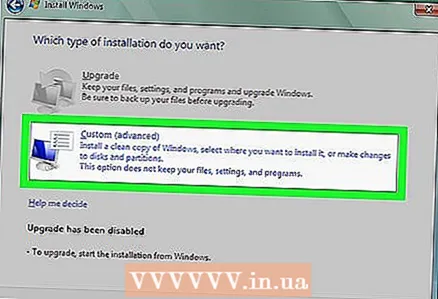 5 Орнотуунун түрүн тандоо суралганда, "Толуктоо" дегенди тандаңыз.
5 Орнотуунун түрүн тандоо суралганда, "Толуктоо" дегенди тандаңыз. 6 Windowsту орнотуу үчүн бөлүмдү тандоо суралганда, C бөлүмүн тандаңыз:/.
6 Windowsту орнотуу үчүн бөлүмдү тандоо суралганда, C бөлүмүн тандаңыз:/. 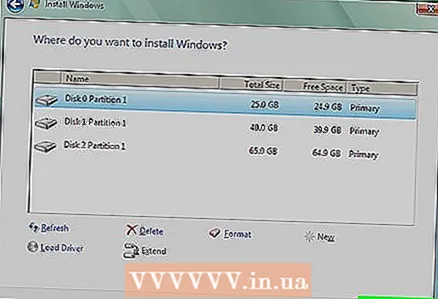 7 Кийинкини басыңыз. Бул Windows Vista орнотуу процессин баштайт жана сиздин компьютер стандарттык жөндөөлөргө кайтат.
7 Кийинкини басыңыз. Бул Windows Vista орнотуу процессин баштайт жана сиздин компьютер стандарттык жөндөөлөргө кайтат.
Метод 5 5: Заводдук абалга келтирүү
- 1 Бардык тышкы тышкы перифериялык жабдыктарды компьютерден ажыратыңыз. Мындай түзмөктөргө принтерлер, флешкалар жана сканерлер кирет.
- 2Компьютериңизди күйгүзүңүз.
 3 Компьютер жүктөлгөндө F8 баскычын кайра -кайра басыңыз. Advanced Boot Options менюсу экранда пайда болот.
3 Компьютер жүктөлгөндө F8 баскычын кайра -кайра басыңыз. Advanced Boot Options менюсу экранда пайда болот. - Эгерде Advanced Boot Options менюсу көрүнбөсө, компьютериңизди кайра өчүрүп күйгүзүңүз жана Windows логотиби экранда пайда болгонго чейин F8 баскычын басып туруңуз.
 4 "Компьютериңизди оңдоо" пунктун бөлүп көрсөтүү үчүн клавиатураңыздагы жебелерди колдонуңуз.
4 "Компьютериңизди оңдоо" пунктун бөлүп көрсөтүү үчүн клавиатураңыздагы жебелерди колдонуңуз. 5 Enter баскычын басыңыз.
5 Enter баскычын басыңыз.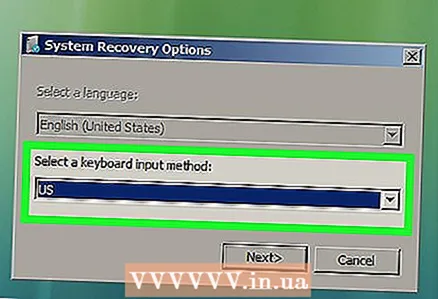 6 Колдонулган тандоолордун арасынан клавиатуранын жайгашуусун тандап, Кийинкини басыңыз.
6 Колдонулган тандоолордун арасынан клавиатуранын жайгашуусун тандап, Кийинкини басыңыз. 7 Колдонуучу атыңызды жана сырсөзүңүздү колдонуп кириңиз.
7 Колдонуучу атыңызды жана сырсөзүңүздү колдонуп кириңиз. 8 Тутумдун сүрөтүн калыбына келтирүү үчүн опцияны тандаңыз. Мисалы, эгер сиз Dell компьютерин колдонуп жатсаңыз, Dell Factory Image Restore тандаңыз.
8 Тутумдун сүрөтүн калыбына келтирүү үчүн опцияны тандаңыз. Мисалы, эгер сиз Dell компьютерин колдонуп жатсаңыз, Dell Factory Image Restore тандаңыз.  9 Кийинкини басыңыз.
9 Кийинкини басыңыз. 10 "Дисктерди форматтоо жана бөлүштүрүү" параметринин жанындагы кутучаны белгилеңиз.
10 "Дисктерди форматтоо жана бөлүштүрүү" параметринин жанындагы кутучаны белгилеңиз. 11 Кийинкини басыңыз. Андан кийин компьютер фабрикалык абалына кайтарылат.
11 Кийинкини басыңыз. Андан кийин компьютер фабрикалык абалына кайтарылат.  12 Калыбына келтирүү процесси аяктагандан кийин, Finish чыкылдатыңыз. Компьютерди өчүрүп күйгүзгөндөн кийин, ал биринчи жолу башталгандай иштөөгө даяр болот.
12 Калыбына келтирүү процесси аяктагандан кийин, Finish чыкылдатыңыз. Компьютерди өчүрүп күйгүзгөндөн кийин, ал биринчи жолу башталгандай иштөөгө даяр болот.
Кеңештер
- Эгерде сиздин компьютер вирусту, кесепеттүү программаны же башка зыяндуу программаны жуктуруп алса, тутумду калыбына келтирүүнү аткарыңыз. Тутумду калыбына келтирүү реестр файлдарын жана башка Windows орнотууларын калыбына келтирет, ансыз сиздин компьютер натыйжалуу иштей албайт.
- Эгерде сиз башка бирөөгө сатсаңыз же берсеңиз, компьютериңизди баштапкы заводдук абалына келтириңиз. Бул башка колдонуучулардын компьютерде калган сиздин жеке маалыматыңызга кирүүсүнө жол бербейт.
- Эгерде сиз Windows Vistaны кайра орнотууну же компьютериңизди фабрикалык жөндөөлөргө кайтарууну чечсеңиз, анда кесепеттүү программалар менен вирустарды компьютериңизди кайра калыбына келтирбөө үчүн, жаңыртылган антивирустук программаны компьютериңизге орнотууну унутпаңыз.
- Толук калыбына келтирүүнү колдонуу үчүн, даяр камдык сүрөт тармактагы башка дискте же түзмөктө болушу керек. Сиз системанын Камдык сактоо жана калыбына келтирүү кызматын колдонуу менен диск камдык түзө аласыз.
Эскертүүлөр
- Эгерде сизде жеке файлдарыңызды жана документтериңизди көчүрүү мүмкүнчүлүгү болсо, анда бул макалада көрсөтүлгөн ыкмаларды же кадамдарды аткаруудан мурун муну жасаңыз. Булардын көбү компьютериңиздин катуу дискинин катуу абалга келтирилишине жана өчүрүлүшүнө алып келет, ошондо сиз бардык жеке маалыматыңызды жоготосуз.
- Эсиңизде болсун, компьютериңизди тутумдун сүрөтүнүн камдык көчүрмөсүнөн калыбына келтирүү сиздин компьютериңиздеги бардык файлдарды калыбына келтирүү чекитиндеги эквиваленти менен алмаштырат. Учурдагы программалар, орнотуулар жана файлдар мурунку файлдар менен алмаштырылат.